MPG to popularny format plików wideo, który zawiera wideo, audio i metadane. Pliki MPG są często używane do przechowywania filmów, które będą rozpowszechniane w Internecie. A czasami możesz mieć ciekawe pliki wideo MPG i chcesz zrobić GIF z tych plików? Jak przekonwertować MPG na GIF? Oto 7 rozwiązań.
W tym poście przedstawimy konwertery 7 MPG na GIF i opiszemy, jak za ich pomocą przekształcić wideo MPG w GIF. Teraz przejrzyj następującą część, dowiedz się, jak przekonwertować MPG na animowany GIF i znajdź swoje ulubione narzędzie do konwersji MPG na GIF.
7 najlepszych konwerterów MPG na GIF
- MiniTool MovieMaker
- Kreator migawek wideo
- Bezpłatny konwerter wideo na GIF
- Aiseesoft Konwerter wideo na GIF
- VideoSolo Video Converter Ultimate
- Ezgif
- HNET
#1. MiniTool MovieMaker
MiniTool MovieMaker jest jednym z najlepszych konwerterów MPG na GIF i pozwala z łatwością konwertować MPG na GIF. Przed konwersją umożliwia dzielenie, przycinanie, obracanie, odwracanie, zwalnianie, przyspieszanie wideo, dodawanie tekstu do wideo, stosowanie filtrów wideo, usuwanie dźwięku ze źródła wideo itp. Może również tworzyć animowany GIF z 3GP, MP4, AVI, MOV, MKV, MPG, VOB, WMV, RMVB, FLV.
Oprócz tworzenia GIF-ów, MiniTool MovieMaker może edytować GIF-y. Może obracać, dzielić, łączyć, przycinać, wycinać GIF-y, dodawać tekst do GIF-ów, odwracać GIF-y, zmieniać prędkość GIF-ów itp.
MiniTool MovieMaker jest w 100% darmowy i prosty w użyciu.
Oto jak przekonwertować MPG na GIF za pomocą MiniTool MovieMaker.
Krok 1. Kliknij Bezpłatne pobieranie przycisk, aby pobrać MiniTool MovieMaker, a następnie zainstaluj go na swoim komputerze.
Krok 2. Uruchom ten konwerter MPG na GIF, kliknij Importuj pliki multimedialne aby dodać plik MPG, z którego chcesz utworzyć GIF.
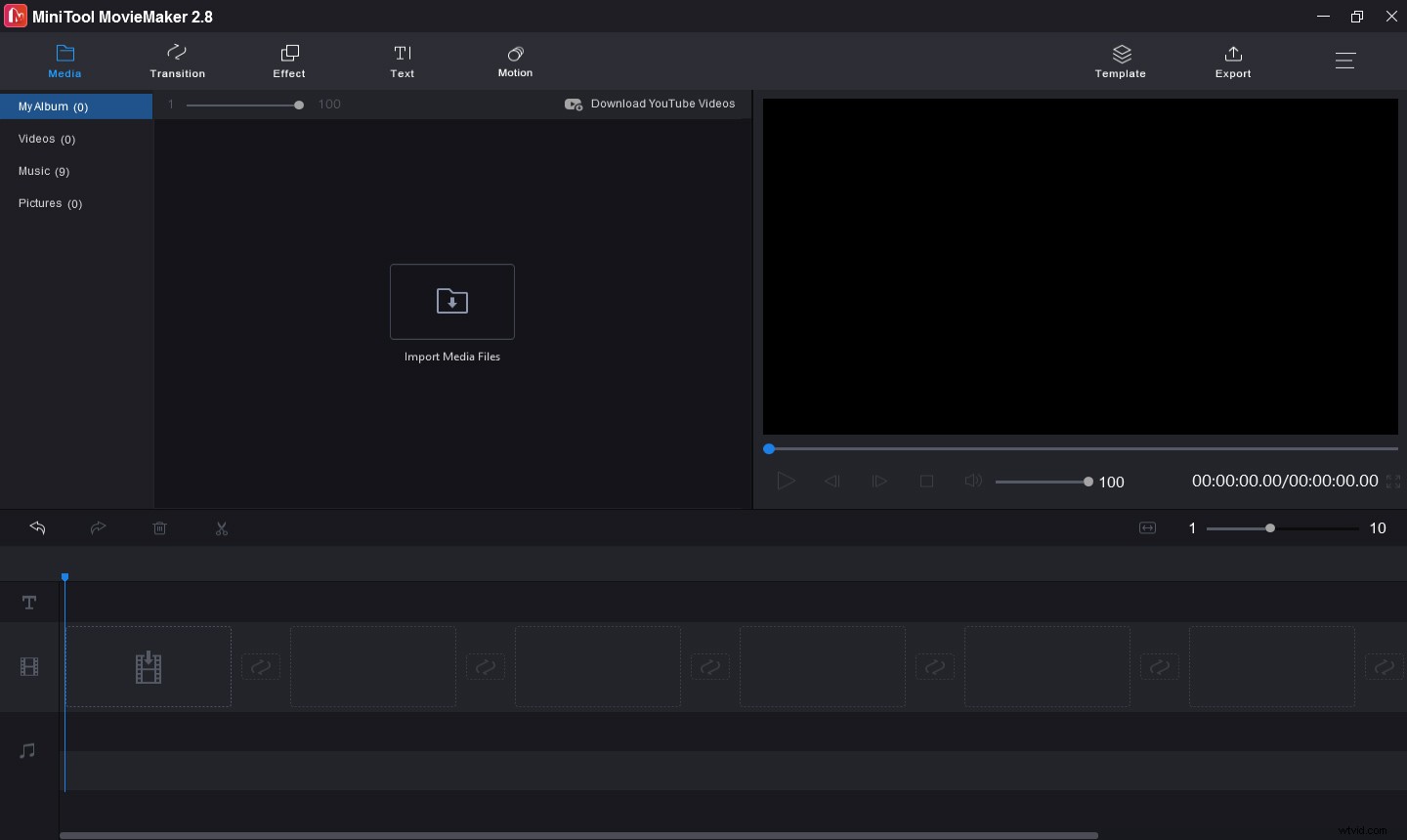
Krok 3. Kliknij + lub po prostu przeciągnij i upuść wideo MPG na oś czasu i kliknij Powiększ, aby dopasować oś czasu przycisk.
Krok 4. Edytuj wideo, aby utworzyć wysokiej jakości GIF.
- Wycisz oryginalną ścieżkę dźwiękową:na osi czasu kliknij symbol głośnika w lewym dolnym rogu filmu, aby usunąć szum tła.
- Wytnij film:przesuń głowicę odtwarzania do miejsca, w którym chcesz wyciąć film na dwie części, i kliknij ikonę nożyczek na głowie gry. Następnie usuń niechciane części.
- Dodaj podpis do filmu:przesuń głowicę odtwarzania w miejsce, w którym ma się pojawić tekst, kliknij Tekst , wybierz szablon napisów, wpisz i edytuj tekst w Edytorze tekstu
Krok 5. Kliknij Eksportuj w prawym górnym rogu ekranu. Przejdź do Formatu , wybierz GIF jako format wyjściowy z listy, a następnie wybierz folder wyjściowy, aby zapisać GIF, i możesz zmienić nazwę GIF. Kliknij Eksportuj przekonwertować MPG na GIF i zapisać go w folderze docelowym.
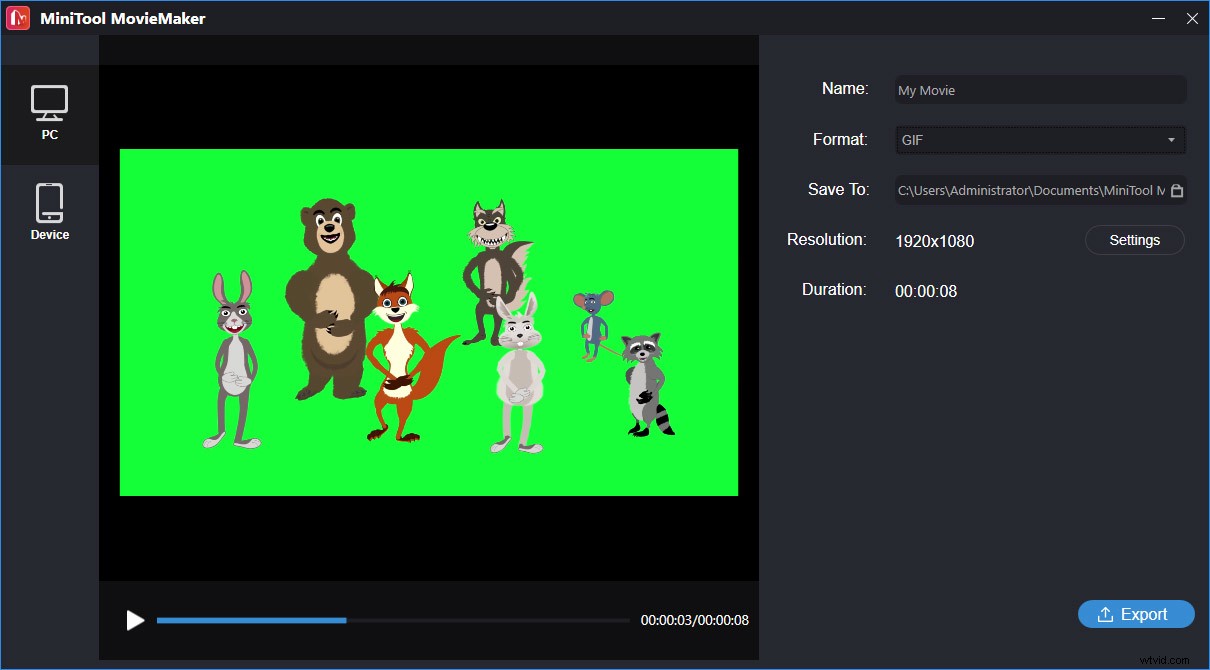
#2. Kreator migawek wideo
Kreator migawek wideo umożliwia przechwytywanie nieruchomych obrazów z wideo i umożliwia eksportowanie jako nieruchomych obrazów klatek, animowanego GIF-a lub miniatury. Obsługuje najpopularniejsze formaty wideo, takie jak AVI, FLV, ASF, MOV, RMVB, WMV, VOB, MPG itp. Dzięki temu jest również dobrym konwerterem MPG na GIF.
Co więcej, może przechwytywać obrazy klatek z filmów DVD, przycinać i zmieniać rozmiar przechwyconych migawek, dodawać znaki wodne itp.
Kreator migawek wideo kosztuje 99 USD. Możesz korzystać z wersji próbnej za darmo, ale Twoje wyniki będą oznaczone znakiem wodnym.
Postępuj zgodnie z poniższym przewodnikiem, aby dowiedzieć się, jak przekonwertować MPG na animowany GIF za pomocą Kreatora migawek wideo.
Krok 1. Pobierz instalator Video Snapshot Wizard z oficjalnej strony internetowej, otwórz ten program po instalacji.
Krok 2. Kliknij ikonę przypominającą folder, aby otworzyć eksplorator plików i znaleźć i otworzyć wideo MPG do odtworzenia.
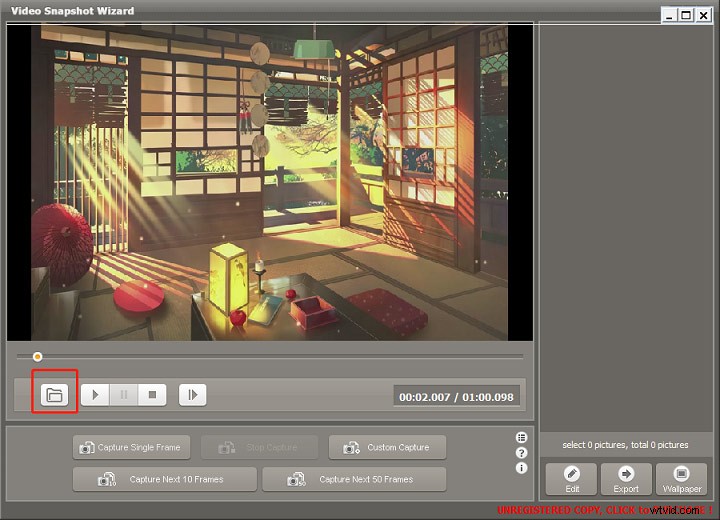
Krok 3. Następnie możesz wybrać Przechwyć pojedynczą klatkę , Przechwytywanie niestandardowe , Przechwyć kolejne 10 klatek lub Przechwyć kolejne 50 klatek do przechwytywania obrazów klatek odtwarzania.
Krok 4. Po uzyskaniu żądanych ramek możesz je edytować jeden po drugim. Po prostu kliknij prawym przyciskiem myszy obraz ramki, kliknij Edytuj . Następnie możesz przyciąć i zmienić rozmiar obrazu ramki, dodać do niego tekstowy znak wodny lub znak wodny obrazu.

Krok 5. Jeśli chcesz wstawić obraz zewnętrzny za obrazem określonej ramki, po prostu kliknij go prawym przyciskiem myszy i wybierz Wstaw obrazy zewnętrzne… aby załadować swoje obrazy.
Krok 6. Po zakończeniu edycji kliknij przycisk Eksportuj > Eksportuj jako animowany GIF . Następnie wybierz Ramki źródłowe i uzupełnij Ustawienia animacji GIF . Kliknij Zapisz , wybierz folder i nadaj GIF-owi nazwę, a następnie kliknij Zapisz aby wyeksportować animowany GIF.
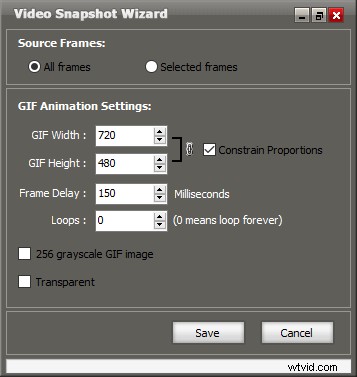
Krok 7. Kreator migawek wideo automatycznie otworzy GIF w domyślnej przeglądarce i możesz go natychmiast sprawdzić.
Uwaga: Jeśli chcesz utworzyć GIF z wybranych obrazów ramek, musisz je wybrać przed kliknięciem Eksportuj> Eksportuj jako animowany GIF> Wybrane ramki .#3. Darmowy konwerter wideo na GIF
To kolejny darmowy konwerter MPG na GIF, który może łatwo utworzyć GIF z plików wideo MPG. Obsługuje także wiele innych formatów wideo do animacji GIF. A przed konwersją możesz usunąć klatki z wideo, dostosować prędkość odtwarzania i wybrać jakość wyjściowego pliku GIF.
Jak korzystać z darmowego konwertera wideo na GIF? Oto przewodnik.
Krok 1. Pobierz i zainstaluj darmowy konwerter wideo na GIF na swoim komputerze.
Krok 2. Otwórz aplikację, kliknij Przeglądaj wideo… aby załadować wideo MPG, możesz wyodrębnić klatki z wideo, ustawiając czas rozpoczęcia i czas zakończenia oraz dostosuj szerokość i wysokość, zachowując proporcje.
Krok 3. Przejdź do Kroku 2. Utwórz GIF niektóre ramki można usunąć z listy. Następnie wybierz jakość GIF i szybkość odtwarzania.
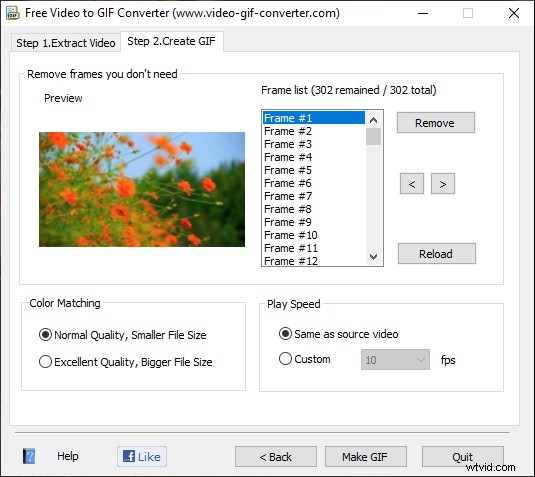
Krok 4. Kliknij Utwórz GIF , następnie nazwij plik, wybierz folder docelowy i kliknij przycisk Zapisz .
#4. Aiseesoft Konwerter wideo na GIF
Aiseesoft Video to GIF Converter to darmowy konwerter wideo na GIF i obsługuje wiele popularnych formatów wideo (MP4, AVI, MOV, WMV, MPG, FLV i inne) do animacji GIF. Dzięki wbudowanemu edytorowi wideo możesz obracać, przycinać, znak wodny, przycinać wideo przed konwersją. Poza tym może dostosować wyjściowe efekty GIF.
Krok 1. Pobierz Aiseesoft Video to GIF Converter z oficjalnej strony internetowej, a następnie zainstaluj i otwórz ten konwerter MPG na GIF
Krok 2. Kliknij Dodaj plik aby zlokalizować żądany folder i wyszukać wideo MPG, wybierz go i kliknij Otwórz .
Krok 3. Kliknij Przytnij aby przyciąć oryginalny film, lub dotknij Edytuj obracać, odwracać, przycinać wideo, regulować jasność, kontrast, nasycenie, dodawać tekst lub znak wodny obrazu.

Krok 4. Stuknij w Przeglądaj wybrać inny folder docelowy, aby zapisać wyjściowy plik GIF. Na koniec kliknij Konwertuj .
#5. VideoSolo Video Converter Ultimate
VideoSolo Video Converter Ultimate to potężny konwerter wideo dostępny w systemach Windows i Mac, który obsługuje ponad 200 formatów wideo i audio. I pozwala na edycję wideo za pomocą wbudowanych narzędzi, które pozwalają obracać, odwracać, przycinać, dzielić filmy, stosować filtry, dodawać znaki wodne i napisy, dodawać dźwięk do wideo.
Co ważniejsze, zapewnia wielofunkcyjny zestaw narzędzi wideo, który jest dostępny tylko dla systemu Windows, taki jak ekspres GIF, kompresor wideo, ekspres 3D i inne. Dlatego VideoSolo Video Converter Ultimate jest również dobrym konwerterem MPG na GIF.
VideoSolo Video Converter Ultimate nie jest darmowy. Dożywotnia licencja na 1 komputer kosztuje 69,95 USD, a roczna subskrypcja na 1 komputer kosztuje 49,95 USD. Oferuje jednak bezpłatną wersję próbną, która ma te same funkcje, co wersja zarejestrowana, z wyjątkiem pewnych ograniczeń.
Krok 1. Pobierz, zainstaluj i uruchom VideoSolo Video Converter Ultimate na swoim komputerze.
Krok 2. Kliknij Dodaj pliki lub kliknij duży + w środku, aby przesłać wideo MPG.
Krok 3. Kliknij ikonę nożyczek obok źródłowego wideo, a następnie możesz wyciąć lub podzielić wideo, a także usunąć niechciany segment.
Krok 4. Kliknij ikonę po lewej stronie ikony nożyc, a następnie możesz przycinać, obracać, dodawać znak wodny i napisy do filmu.
Krok 5. Po edycji wróć do Konwertera ab, kliknij przycisk formatowania po prawej stronie, przejdź do Wideo> GIF i kliknij format GIF z żądaną rozdzielczością.
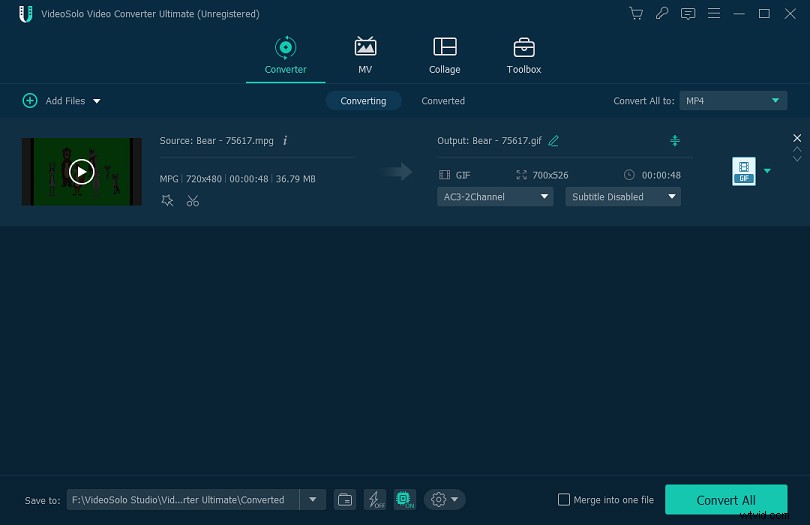
Krok 6. Stuknij ikonę odwróconego trójkąta w Zapisz w pasek, aby zmienić folder wyjściowy. Na koniec kliknij Konwertuj przycisk.
#6. Ezgif
Ezgif to darmowy internetowy konwerter MPG na GIF, który umożliwia łatwe tworzenie GIF-ów z wideo MPG bez znaku wodnego. Jako popularny internetowy edytor i edytor GIF-ów obsługuje MP4, WebM, AVI, FLV, MOV, 3GP do GIF i obrazy do GIF, a także może zmieniać rozmiar, przycinać, wycinać, dzielić, odwracać, obracać GIF, dodawać tekst do GIF, i nie tylko.
Krok 1. Przejdź do witryny Ezgif, kliknij Wideo do GIF .
Krok 2. Dotknij Wybierz plik aby dodać plik MPG, i kliknij Prześlij wideo .
Krok 3. Wybierz część wideo, ustawiając czas rozpoczęcia i czas zakończenia, aby utworzyć GIF.

Krok 4. Stuknij w Konwertuj na GIF! aby rozpocząć konwersję. Następnie możesz zapisać GIF lub kontynuować jego optymalizację.
#7. HNET
HNET to świetne miejsce, w którym możesz konwertować obrazy, audio, PDF, ICO, kompresować obrazy itp. Obsługuje różne formaty do MP3, obsługuje HEIC do PNG, SVG do PNG, HEIC do JPG, wideo do GIF, obrazy do GIF, ICO do PNG/JPG, SVG/JPG/PNG do ICO, PDF do JPG/PNG, kompresuj JPEG, PNG, SVG itp. Obsługuje również GIF do MP4 i konwertuje tekst na mowę.
Oto jak przekonwertować MPG na GIF za pomocą HNET.com.
Krok 1. Wpisz „hnet.com” w przeglądarce internetowej, aby otworzyć witrynę HNET, i kliknij Konwerter obrazów> Wideo do GIF .
Krok 2. Kliknij Prześlij film aby załadować plik wideo MPG.
Krok 3. Po zakończeniu przesyłania wybierz czas trwania GIF-a, dostosowując czas rozpoczęcia i czas zakończenia.
Krok 4. Następnie kliknij Konwertuj teraz aby rozpocząć konwersję MPG do GIF.
Krok 5. Kliknij Widok lub Pobierz aby sprawdzić lub pobrać GIF.
Wniosek
Dzięki 7 konwerterom MPG na GIF niezwykle łatwo przekonwertujesz MPG na animowany GIF. Nadszedł czas na praktykę. Wybierz jedną metodę i spróbuj zrobić GIF z pliku wideo MPG. A jeśli masz jakieś sugestie lub pytania, zostaw swoje komentarze poniżej lub skontaktuj się z nami pod adresem [email protected].
Najczęściej zadawane pytania z MPG na GIF
Jak zrobić GIF z pliku MP4?- Przejdź do witryny Imgflip, wybierz Utwórz> Utwórz GIF .
- Pod Wideo do GIF kliknij kartę Prześlij film aby dodać wideo MP4.
- Dostosuj parametry GIF i edytuj GIF, jak chcesz.
- Kliknij Generuj GIF przekonwertować MP4 na GIF. Następnie pobierz i udostępnij.
- Otwórz FormatFactory, kliknij wyjściowy format wideo.
- Kliknij Dodaj pliki aby dodać filmy MPG lub inne typy filmów.
- Wybierz folder wyjściowy i kliknij OK . Następnie kliknij przycisk Rozpocznij przycisk, aby włączyć konwersję.
Możesz także wypróbować MiniTool Video Converter, Handbrake, VLC Media Player. Wszystkie są bezpłatne i proste w użyciu.
Jak przekonwertować GIF na MOV?- Otwórz stronę Convertio, kliknij Wybierz pliki aby dodać GIF.
- Wybierz MOV jako format wyjściowy i dotknij Konwertuj .
- Po zakończeniu kliknij Pobierz aby zapisać pliki MOV na komputerze.
- Otwórz dokument Word i kliknij miejsce, w którym chcesz dodać GIF.
- Na pasku narzędzi kliknij przycisk Wstaw > Zdjęcia> To urządzenie… aby otworzyć eksplorator plików.
- Znajdź i wybierz docelowy GIF, dotknij Wstaw aby dodać go w programie Word.
